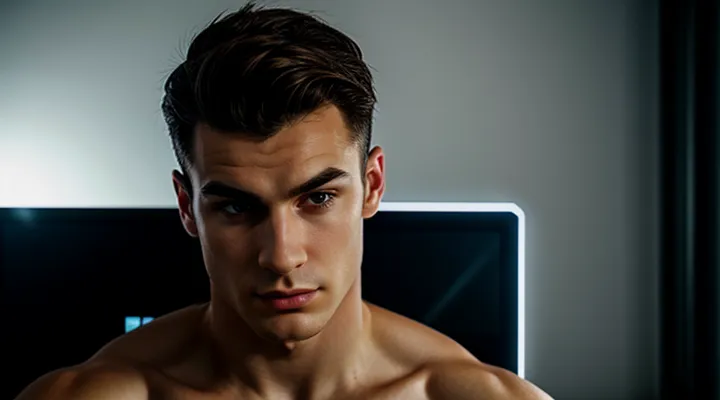1. Подготовка к сбросу
1.1. Резервное копирование данных
Перед тем как приступить к полной переустановке системы, необходимо обеспечить сохранность личных данных. Резервное копирование — это первый и обязательный шаг, позволяющий избежать потери документов, фотографий, настроек приложений и лицензий.
Во-первых, составьте список всех папок, которые содержат важную информацию: «Документы», «Изображения», «Видео», «Загрузки», а также каталоги программ, где хранятся пользовательские данные (например, %AppData%). Не забудьте включить файлы баз данных, конфигурационные файлы и файлы проектов, если вы работаете с профессиональными приложениями.
Затем выберите метод резервного копирования:
- Внешний накопитель – подключите USB‑накопитель, внешний SSD или HDD, отформатируйте его в подходящую файловую систему (NTFS) и скопируйте все выбранные каталоги. Для автоматизации используйте встроенный «История файлов» или сторонние программы (Macrium Reflect, Acronis True Image).
- Облачные сервисы – загрузите данные в OneDrive, Google Диск, Dropbox или любой другой облачный хранилище. Убедитесь, что синхронизация завершена и файлы доступны в веб‑интерфейсе.
- Образ системы – создайте полный образ диска через «Создание образа системы» в панели управления. Этот образ позволит восстановить не только файлы, но и всю структуру разделов, что ускорит процесс возврата к рабочему состоянию после сброса.
После копирования проверьте целостность резервных копий: откройте несколько файлов, сравните размеры, убедитесь, что все нужные папки присутствуют. Если используете облако, проверьте, что синхронизация завершена без ошибок.
Наконец, зафиксируйте место хранения резервных копий (например, подпишите внешний диск и храните его в безопасном месте). Это предотвратит случайную потерю носителя в процессе переустановки.
Тщательно выполненный бэкап гарантирует, что после полного стирания системы вы сможете быстро восстановить всё необходимое и вернуться к работе без задержек.
1.2. Отключение BitLocker
Отключение BitLocker — обязательный шаг перед полной переустановкой Windows 11, иначе система не даст доступа к разделу и процесс восстановления будет прерван. Сначала убедитесь, что у вас есть действующий ключ восстановления; его можно найти в учетной записи Microsoft или в сохранённом файле. Затем выполните следующие действия:
- Откройте «Параметры» → «Конфиденциальность и безопасность» → «Шифрование устройства».
- Если статус показывает «Защита включена», нажмите кнопку «Отключить». Система запросит подтверждение и, при необходимости, ввод ключа восстановления.
- Дождитесь завершения расшифровки – процесс может занять продолжительное время, особенно на больших дисках. Прогресс отображается в том же окне.
- После успешного отключения убедитесь, что в «Управлении BitLocker» статус изменился на «Защита отключена».
Если вы предпочитаете работать через командную строку, выполните:
- Откройте PowerShell от имени администратора.
- Введите
manage-bde -off C:(замените C: на нужный диск). - Подтвердите запрос и дождитесь сообщения о завершении операции.
После полного расшифрования диска можно переходить к сбросу Windows 11 до заводских настроек, используя встроенный мастер «Восстановление». Отключённый BitLocker гарантирует, что процесс завершится без ошибок и без потери доступа к данным.
1.3. Подключение к питанию
Перед началом процедуры возврата системы к её исходному состоянию необходимо обеспечить надёжное электропитание. Отключение ноутбука от сети в любой момент процесса может привести к непредсказуемым ошибкам, потере данных и даже повреждению компонентов. Поэтому первое действие — подключить блок питания к розетке и убедиться, что индикатор зарядки светится.
- Убедитесь, что кабель питания исправен, без видимых повреждений.
- Проверьте, что адаптер соответствует требованиям вашего устройства (напряжение и ток).
- Если работа идёт от батареи, зарядите её минимум до 80 % — это даст дополнительный запас энергии на случай короткого отключения сети.
После подключения к электросети отключите все внешние устройства, которые могут потребовать дополнительного питания (внешние диски, USB‑накопители, док‑станции). Это уменьшит риск случайных сбоев во время выполнения операции.
Наконец, рекомендуется временно отключить функции энергосбережения, такие как гибернация и быстрый старт, чтобы система не переходила в спящий режим в середине процесса. При соблюдении этих простых правил процесс восстановления будет проходить гладко, без риска внезапных остановок, а ваш компьютер вернётся к стабильному состоянию без лишних осложнений.
2. Сброс через параметры системы
2.1. Доступ к разделу Восстановление
Для начала откройте «Настройки» – это можно сделать, нажав комбинацию Win + I или выбрав пункт в меню «Пуск». В левой колонке найдите раздел Система, затем перейдите к пункту Восстановление. Здесь вы увидите кнопку Сбросить ПК – активируйте её, чтобы открыть окно выбора параметров восстановления.
- Сохранить файлы – система удалит только приложения и настройки, оставив личные документы.
- Удалить всё – произойдёт полное удаление данных и возврат к исходному состоянию, как при первой покупке.
После выбора нужного варианта появится список дополнительных опций: можно вернуть Windows к последней точке восстановления, выполнить очистку диска или просто переустановить систему без сохранения данных. Подтвердите действие, следуя инструкциям мастера, и дождитесь завершения процесса – компьютер автоматически перезагрузится несколько раз.
Когда процесс завершится, система окажется в том же состоянии, в каком она была при поставке, готова к новому использованию. Если требуется загрузка образа, система сама скачает необходимые файлы из облака, не требуя дополнительных действий.
2.2. Инициирование процесса сброса
2.2.1. Опции сохранения файлов
При подготовке к возврату системы к исходному состоянию Windows 11 необходимо решить, какие данные вы хотите сохранить. Операционная система предлагает два основных варианта работы с вашими файлами, а также несколько дополнительных методов резервного копирования.
Во-первых, опция «Сохранить мои файлы» оставляет все документы, изображения, музыку и другие пользовательские данные в их прежних папках. При этом все установленные программы и системные настройки будут удалены, а Windows переустановится заново. Этот вариант подходит, если вам важна быстрая очистка системы, но при этом вы хотите избежать потери личных файлов.
Во-вторых, выбирая «Удалить всё», вы полностью стираете содержимое диска, включая пользовательские данные. После завершения процесса на компьютере будет чистая установка Windows 11 без каких‑либо оставшихся следов предыдущих файлов. Этот метод рекомендуется, когда требуется максимальная очистка, например, перед передачей устройства другому пользователю.
Помимо встроенных вариантов, стоит рассмотреть дополнительные способы сохранения данных:
- Облачные сервисы – OneDrive, Google Диск, Dropbox позволяют синхронизировать важные файлы в интернете. Перед началом сброса убедитесь, что синхронизация завершена.
- Внешний носитель – подключите USB‑накопитель, внешний жёсткий диск или SSD и скопируйте туда документы, фотографии и другие важные файлы. Не забудьте проверить целостность копий.
- Создание образа системы – с помощью встроенного средства «Создание образа системы» или сторонних программ (Macrium Reflect, Acronis) можно сохранить полную копию текущего состояния диска, включая программы и настройки. В случае необходимости образ можно будет восстановить без повторной установки.
После того как выбранный метод сохранения завершён, переходите к процессу возврата Windows 11 к заводским настройкам, уверенно зная, что все важные данные находятся в надёжном месте.
2.2.1.1. Сохранение личных данных
Перед тем как выполнить полное восстановление системы, необходимо обеспечить надёжное сохранение всех личных данных. Этот этап гарантирует, что после возвращения к заводскому состоянию вы сможете быстро восстановить свою работу без потери важной информации.
Во-первых, создайте резервные копии всех файлов, хранящихся на диске C:. Скопируйте документы, фотографии, видео и другие важные материалы на внешний накопитель (USB‑накопитель, внешний HDD/SSD) или в облачное хранилище (OneDrive, Google Drive, Dropbox). При этом рекомендуется использовать структуру папок, идентичную оригинальной, чтобы упростить последующее возвращение данных.
Во-вторых, экспортируйте настройки и закладки браузеров. В Microsoft Edge откройте меню «Настройки», выберите «Профили» → «Экспортировать закладки». Аналогичные действия требуются для Google Chrome, Mozilla Firefox и других часто используемых браузеров. Не забудьте сохранить файлы экспорта вместе с резервными копиями.
В-третьих, сохраните данные приложений, которые хранят пользовательскую информацию в собственных папках. Это могут быть:
- файлы проектов в Adobe Creative Cloud,
- базы данных в Microsoft Access,
- пользовательские шаблоны в Microsoft Office,
- конфигурационные файлы игр и программ.
Перенесите их в отдельную папку на внешнем диске.
Следующим шагом является создание образа системы. Инструмент «Создание образа системы» в Windows позволяет зафиксировать текущее состояние ОС, включая установленные программы и драйверы. Образ хранится на отдельном диске и может быть использован для восстановления в случае необходимости.
Не забудьте также синхронизировать учетные записи и пароли. С помощью менеджеров паролей (например, Bitwarden, LastPass) экспортируйте зашифрованный файл с логинами и сохраните его в безопасном месте.
Наконец, проверьте целостность созданных копий: откройте несколько файлов, убедитесь, что они открываются без ошибок, и проверьте наличие всех важных папок. После подтверждения готовности вы можете приступить к восстановлению Windows 11, будучи уверенным, что ваши личные данные находятся в полной безопасности.
2.2.1.2. Полное удаление данных
Полное удаление данных – это самый надёжный способ избавиться от всей личной информации перед возвратом компьютера к заводским настройкам. При выборе этой опции система не просто стирает файлы, а многократно перезаписывает каждый сектор диска, делая восстановление информации практически невозможным.
Для выполнения полного удаления необходимо открыть Параметры → Система → Восстановление и нажать кнопку Сбросить ПК. В появившемся окне выбираем вариант Удалить всё. Далее система предложит два способа очистки диска:
- Быстрое удаление – файлы удаляются без перезаписи, процесс занимает несколько минут, но восстановить данные всё ещё возможно с помощью специализированных программ.
- Полное удаление данных – каждый сектор перезаписывается случайными битами, процесс может занять от 30 минут до нескольких часов в зависимости от объёма накопителя, но гарантирует, что никакие файлы не будут восстановлены.
После выбора Полного удаления данных система автоматически начнёт процесс очистки, после чего будет выполнена переустановка Windows 11. По завершении компьютеру будет присвоено состояние, идентичное новому устройству с заводскими настройками, а все пользовательские файлы, учетные записи и программы исчезнут без следа.
Ключевые моменты, которые стоит помнить:
- Убедитесь, что у вас есть резервные копии всех нужных файлов, потому что после полного удаления восстановить их будет невозможно.
- Отключите все внешние накопители, чтобы случайно не затронуть их содержимое.
- При работе с SSD предпочтительнее использовать встроенную функцию Secure Erase, которая ускоряет процесс без ущерба для надёжности очистки.
Следуя этим инструкциям, вы полностью очистите диск и получите чистую установку Windows 11, готовую к передаче другому пользователю или к дальнейшему использованию без риска утечки персональных данных.
2.2.2. Методы переустановки
Существует несколько проверенных способов полностью вернуть Windows 11 к исходному состоянию, каждый из которых подходит под разные сценарии и уровни доступа к системе.
Во-первых, самый простой вариант – воспользоваться встроенным мастером сброса. Откройте Параметры → Система → Восстановление и нажмите кнопку «Сбросить ПК». Появятся два режима: «Сохранить мои файлы» и «Удалить всё». Выберите нужный, подтвердите, и система автоматически выполнит переустановку, используя образ, находящийся в скрытом разделе диска.
Во-вторых, если система не загружается, можно перейти в Расширенные параметры загрузки. Для этого удерживайте клавишу Shift при выборе пункта «Перезагрузить» в меню питания, либо загрузитесь с USB‑накопителя, содержащего установочный образ Windows 11. В меню восстановления выберите «Устранение неполадок → Сбросить этот ПК» и следуйте инструкциям.
Третий метод подходит, когда требуется полное очищение диска и установка свежей копии ОС. Скачайте официальную медиасборку Windows 11 с сайта Microsoft, создайте загрузочный USB‑накопитель с помощью инструмента Media Creation Tool и выполните чистую установку. При выборе типа установки укажите «Полный набор параметров», чтобы старые разделы были удалены и создана новая структура диска.
Четвёртый способ полезен для администраторов и продвинутых пользователей. Откройте командную строку с правами администратора и выполните команду systemreset -cleanpc. Появится диалоговое окно, аналогичное мастеру в параметрах, где можно задать режим сохранения данных или полного удаления.
Наконец, если на компьютере уже присутствует скрытый раздел восстановления, его можно активировать напрямую. Перезагрузите ПК, нажмите нужную клавишу (обычно F11, F9 или Esc) в момент появления логотипа производителя, выберите пункт «Восстановление» и следуйте инструкциям по возврату к заводским настройкам.
Каждый из перечисленных методов гарантирует, что Windows 11 будет переустановлена без лишних следов прежних конфликтов и ошибок, а система получит чистый старт. Выбор конкретного способа зависит от состояния текущей установки и наличия загрузочных носителей.
2.2.2.1. Загрузка из облака
При выборе метода восстановления система предлагает два варианта: локальная переустановка и загрузка из облака. Опция «загрузка из облака» позволяет получить свежий образ Windows 11 напрямую с серверов Microsoft, что гарантирует наличие последних обновлений и исправлений. Это особенно полезно, если текущая копия ОС повреждена или содержит устаревшие драйверы.
Процесс начинается с открытия настроек и перехода в раздел восстановления. В пункте, отвечающем за возврат к заводскому состоянию, выбирается вариант «Облако». Далее система проверяет подключение к Интернету и запрашивает актуальный образ. После подтверждения загрузка начинается автоматически; её длительность зависит от скорости канала связи.
Этапы загрузки из облака:
- Откройте «Параметры» → «Система» → «Восстановление».
- В разделе «Сбросить ПК» нажмите кнопку «Начать».
- Выберите вариант «Облако» вместо «Локальный диск».
- Убедитесь, что соединение с Интернетом стабильно, и подтвердите загрузку.
- Дождитесь завершения скачивания образа и последующего переустановочного процесса.
- После завершения следуйте инструкциям мастера для настройки пользовательского профиля.
После завершения всех действий система будет работать как после первого включения, но с полностью обновлённым программным обеспечением, полученным непосредственно от производителя. Это избавляет от необходимости вручную искать и устанавливать патчи, ускоряя возврат к оптимальному состоянию.
2.2.2.2. Локальная переустановка
Локальная переустановка – это проверенный способ вернуть системе состояние, близкое к заводскому, не прибегая к внешним носителям. Процесс полностью контролируется изнутри Windows 11, поэтому риск потери данных сводится к минимуму, если правильно подготовиться.
Прежде чем начинать, убедитесь, что все важные файлы сохранены в облаке или на внешнем диске. Система предложит сохранить личные данные и приложения, однако резервное копирование всегда повышает уверенность в результате.
Для выполнения локальной переустановки выполните следующие действия:
- Откройте Параметры → Система → Восстановление.
- В разделе Сбросить ПК нажмите кнопку Сбросить ПК.
- Выберите вариант Сохранить мои файлы – система удалит только программы и настройки, оставив пользовательские документы. Если требуется полностью очистить диск, выберите Удалить всё.
- На следующем экране появятся два способа переустановки:
– Облачная загрузка – загрузка образа Windows из интернета;
– Локальная переустановка – использование уже загруженных в системе файлов. Выберите Локальная переустановка. - Подтвердите выбранный вариант и дождитесь запуска процесса. Система автоматически переустановит компоненты, восстановит оригинальные драйверы и вернёт предустановленные приложения.
После завершения переустановки компьютер загрузится в «чистый» режим. На экране приветствия будет предложено выполнить начальную настройку, аналогичную той, что видна при первом включении устройства. Здесь вы задаёте регион, подключаетесь к сети, входите в учетную запись Microsoft и восстанавливаете резервные копии.
Локальная переустановка обладает рядом преимуществ: она быстрее облачной загрузки, не требует стабильного интернет‑соединения и полностью использует уже проверенные файлы, находящиеся на диске. При правильном выполнении процесс возвращает Windows 11 к состоянию, максимально приближенному к заводским настройкам, без необходимости создания загрузочного носителя.
2.3. Завершение и начало сброса
После выбора параметров восстановления система проверяет готовность к очистке. На экране появляется сводка выбранных действий: сохранены ли пользовательские файлы, будет ли произведено полное удаление данных, какие учётные записи будут удалены. На этом этапе важно внимательно убедиться, что всё указано правильно – любые ошибки могут привести к нежелательной потере информации. Если всё согласовано, нажимается кнопка «Сбросить ПК».
- Windows 11 начинает подготовку к перезапуску, закрывая все запущенные процессы и службы.
- Операционная система переходит в режим восстановления, где специальный модуль WinRE (Windows Recovery Environment) берёт управление на себя.
- На экране появляется индикатор прогресса: сначала система проверяет наличие необходимых образов, затем копирует их в защищённый раздел диска.
Как только подготовка завершена, компьютер автоматически перезагружается. При загрузке запускается процесс восстановления, во время которого:
- Стираются выбранные разделы или полностью форматируется системный диск.
- На место удалённых данных записывается чистый образ Windows 11, подготовленный заранее.
- Выполняется первичная настройка системы: создание базовых учётных записей, установка драйверов и базовых компонентов.
Процесс может занять от нескольких минут до получаса, в зависимости от мощности устройства и объёма удаляемых данных. По завершении восстановления система предлагает выполнить первоначальное конфигурирование – выбрать язык, регион, подключить к сети и создать новую учётную запись. На этом этапе пользователь получает полностью «чистую» Windows 11, готовую к дальнейшей работе.
3. Сброс с экрана входа
3.1. Переход в среду восстановления
Переход в среду восстановления – это первый и обязательный шаг, который открывает доступ к полному набору инструментов для возврата системы к исходному состоянию. Ниже перечислены проверенные способы входа в эту среду, каждый из которых работает без лишних вопросов и задержек.
-
Через параметры системы
- Откройте меню Пуск и выберите Параметры.
- Перейдите в раздел Система → Восстановление.
- В блоке «Дополнительные параметры восстановления» нажмите кнопку Перезагрузить сейчас.
После перезагрузки появится меню среды восстановления, где можно выбрать «Устранение неполадок», а затем «Сбросить ПК».
-
Сочетание клавиш Shift + Перезагрузка
- На рабочем столе удерживайте клавишу Shift и одновременно нажмите Пуск → Перезагрузка.
- Windows автоматически загрузится в специальный режим, предоставляющий те же опции, что и в предыдущем способе.
-
Через загрузочный носитель
- Подготовьте флеш‑накопитель или DVD с установочным образом Windows 11.
- Войдите в BIOS/UEFI, установив приоритет загрузки с этого носителя.
- При старте системы выберите пункт Восстановление компьютера.
Этот путь полезен, если система не стартует обычным образом.
-
Командная строка
- Откройте PowerShell или Командную строку от имени администратора.
- Введите команду
shutdown /r /o /f /t 0и нажмите Enter.
Система мгновенно перезагрузится в среду восстановления, минуя обычный процесс загрузки.
В любой из указанных вариантов вы попадёте в единый интерфейс, где доступны такие инструменты, как «Устранение неполадок», «Восстановление образа системы» и, главное, «Сбросить ПК». Выбор нужного действия осуществляется простыми кликами, а процесс полностью управляется системой, что гарантирует безопасный и предсказуемый результат. После завершения работы среды восстановления система будет готова к дальнейшему использованию в чистом состоянии.
3.2. Выбор опции Восстановление
После открытия меню «Параметры» и перехода в раздел «Восстановление», перед вами появится список доступных действий. На этом этапе необходимо выбрать пункт Восстановление – он отвечает за полное возвращение системы к исходному состоянию.
- Нажмите кнопку Начать рядом с надписью «Сбросить этот ПК».
- Появится диалоговое окно с двумя вариантами: «Сохранить мои файлы» и «Удалить всё». Выбирайте тот, который соответствует вашим требованиям.
- После выбора система предложит дополнительные настройки, такие как удаление данных с диска или просто переустановка Windows. Подтвердите выбранный вариант.
Система автоматически подготовит необходимые файлы, проверит совместимость и запустит процесс восстановления. На протяжении выполнения не выключайте компьютер и не прерывайте процесс – это гарантирует корректное завершение операции. По окончании Windows загрузится в чистом состоянии, готовая к дальнейшей настройке.
3.3. Применение опции Вернуть компьютер в исходное состояние
Опция «Вернуть компьютер в исходное состояние» – это самый быстрый способ полностью очистить систему и восстановить её изначальную конфигурацию. При её активации Windows 11 автоматически переустанавливает все системные файлы, удаляя пользовательские данные, установленные программы и настройки. Процесс делится на несколько чётко определённых этапов, каждый из которых выполняется без вмешательства пользователя.
Во-первых, система предлагает выбрать один из двух вариантов восстановления. Первый – «Сохранить мои файлы». При этом пользовательские документы, изображения и другие личные данные копируются в отдельную папку, а все приложения и настройки удаляются. Второй – «Удалить всё». Этот режим полностью стирает всё содержимое диска, что рекомендуется при передаче компьютера другому владельцу или при серьёзных проблемах с производительностью.
Во‑вторых, после выбора режима появляется возможность выполнить полное удаление данных. При включении этой опции Windows 11 несколько раз перезаписывает каждый сектор диска, делая восстановление удалённых файлов практически невозможным. Это особенно полезно, если планируется продажа или утилизация устройства.
Третий этап – подтверждение действия. На экране отображается сводка выбранных параметров, а также оценка времени, необходимого для завершения операции. После подтверждения система автоматически перезагружается, начинает процесс форматирования и копирования новых системных образов. Весь процесс контролируется встроенными механизмами восстановления, поэтому вероятность возникновения ошибок минимальна.
Наконец, после завершения восстановления компьютер переходит в состояние «как из коробки». При первом запуске пользователь проходит стандартный мастер настройки: выбирает язык, регион, подключение к сети и параметры учётной записи. После этого система готова к работе, а любые прежние проблемы, связанные с конфликтами программ или повреждёнными системными файлами, полностью устранены.
Пользоваться опцией «Вернуть компьютер в исходное состояние» следует только после создания резервных копий важных файлов. При правильном выполнении процесс занимает от 30 минут до нескольких часов, в зависимости от объёма данных и выбранного режима очистки. После завершения можно уверенно продолжать работу, зная, что система находится в чистом и стабильном состоянии.
4. Сброс с загрузочного носителя
4.1. Создание установочного носителя
Для полного восстановления системы до исходного состояния понадобится загрузочный носитель с дистрибутивом Windows 11. Ниже изложены чёткие действия, которые гарантируют создание надёжного установочного диска.
-
Подготовьте USB‑накопитель.
- Объём памяти должен быть не менее 8 ГБ.
- Все данные на нём будут удалены, поэтому заранее сделайте резервную копию.
-
Скачайте официальный Media Creation Tool.
- Перейдите на сайт Microsoft, найдите раздел загрузки Windows 11 и нажмите кнопку «Create Windows 11 installation media».
- Сохраните полученный файл .exe и запустите его с правами администратора.
-
Настройте параметры загрузки.
- В мастере выберите язык, выпуск и архитектуру (обычно 64‑бит).
- Укажите «USB‑устройство» в качестве носителя и подтвердите выбранный USB‑диск.
-
Запустите процесс записи.
- Программа автоматически загрузит образ Windows 11 и запишет его на USB‑накопитель.
- Ожидайте завершения операции – время зависит от скорости интернета и устройства, обычно от 15 до 30 минут.
-
Проверьте готовый носитель.
- После завершения убедитесь, что в корневом каталоге присутствуют файлы boot и setup.exe.
- При необходимости выполните проверку на наличие ошибок с помощью команды
chkdskв командной строке.
-
Подготовьте компьютер к установке.
- Перезагрузите ПК и войдите в BIOS/UEFI, задав приоритет загрузки с USB‑устройства.
- Сохраните изменения и перезапустите систему – появится экран установки Windows 11.
Эти шаги позволяют быстро собрать загрузочный носитель, который станет основой для полного сброса Windows 11 до заводского состояния. После загрузки с USB‑диска следуйте инструкциям мастера установки, выбирайте вариант «Восстановление» или «Полная переустановка», и система будет возвращена к исходной конфигурации. Удачной работы!
4.2. Загрузка с носителя
Для восстановления системы до исходного состояния самым надёжным способом является загрузка с подготовленного носителя. Этот метод гарантирует полное стирание пользовательских данных и возврат компьютера к заводским параметрам, независимо от состояния текущей установки Windows 11.
Подготовьте флеш‑накопитель ёмкостью не менее 8 ГБ. Скачайте официальный образ Windows 11 с сайта Microsoft и запустите утилиту Rufus (или аналогичную). В параметрах укажите тип раздела — GPT для UEFI‑систем, файловую систему — NTFS или FAT32, затем нажмите «Старт». После завершения процесс создания загрузочного диска можно считать готовым.
Подключите флеш‑накопитель к компьютеру и перезагрузите его. Войдите в BIOS/UEFI, используя клавиши Del, F2, F10 или Esc (зависит от модели). В разделе «Boot» установите USB‑устройство первым в порядке загрузки, сохраните изменения и выйдите. При следующем старте система загрузится с подготовленного носителя.
Экран установки Windows предложит выбрать язык, время и раскладку клавиатуры. После подтверждения нажмите «Далее», затем «Установить сейчас». На этапе активации пропустите ввод ключа, выбрав «У меня нет ключа продукта». Далее появится окно «Выбор типа установки». Выберите «Полная установка (полный диск)», что приведёт к удалению всех разделов текущего диска.
Система отобразит список существующих разделов. Удалите каждый из них, подтверждая действие. После очистки диска появится один незанятый объём — это место для новой установки. Выберите его и нажмите «Далее». Windows начнёт копировать файлы, создавать необходимые разделы и автоматически перезагружаться несколько раз.
По завершении установки будет предложен базовый набор параметров: регион, язык, учётная запись Microsoft или локальная. Заполните их, создайте пароль и завершите процесс. На этом компьютеру восстановлены заводские настройки, а все предыдущие данные безвозвратно удалены.
Если понадобится повторить процесс, достаточно снова создать загрузочный носитель и выполнить те же действия. Этот подход обеспечивает максимальную чистоту системы и устраняет любые программные ошибки, оставшиеся после длительной эксплуатации.
4.3. Выбор опции Восстановление компьютера
Для перехода к опции Восстановление компьютера откройте «Параметры» → «Система» → «Восстановление». В разделе «Сбросить ПК» нажмите кнопку «Начать». Откроется окно, где представлена опция «Восстановление компьютера». Выбор этой функции инициирует процесс возврата системы к исходному состоянию.
После подтверждения появятся два основных пути:
- Сохранить личные файлы – система будет переустановлена, но ваши документы, фотографии и другие данные останутся нетронутыми;
- Удалить всё – будет выполнена полная очистка диска, включая пользовательские файлы и установленные программы.
Выберите нужный вариант и подтвердите действие. Windows проверит состояние системы, скачает необходимые компоненты и начнёт процесс восстановления. По завершении компьютер перезапустится, а система окажется в том же состоянии, в каком была при первой настройке. Все параметры, драйверы и предустановленные приложения вернутся к заводским настройкам, что гарантирует чистую и стабильную работу устройства.
4.4. Доступ к разделу Устранение неполадок
Для перехода в раздел «Устранение неполадок» в Windows 11 достаточно выполнить несколько простых действий. Откройте приложение «Параметры» – нажмите сочетание клавиш Win + I или выберите значок шестерёнки в меню «Пуск». В левой колонке найдите пункт «Система» и перейдите в него. Прокрутите список вниз до раздела «Восстановление» и нажмите кнопку «Дополнительные параметры восстановления». На открывшейся странице появятся несколько вариантов, среди которых выделяется ссылка «Перейти к устранению неполадок». Кликните по ней – система загрузит специальный интерфейс, где доступны инструменты диагностики и восстановления, включая возможность вернуть ПК к исходному состоянию.
Если доступ к параметрам ограничен, можно воспользоваться режимом расширенного запуска. На экране входа в систему удерживайте клавишу Shift и выберите пункт «Перезагрузить». После перезагрузки появится меню «Выбор опции», где первым пунктом будет «Устранение неполадок». Выбрав его, вы сразу окажетесь в нужном разделе без необходимости входа в обычный рабочий стол.
Кратко, путь выглядит так:
- Win + I → «Система» → «Восстановление» → «Дополнительные параметры восстановления» → «Устранение неполадок».
- Или: удерживая Shift → «Перезагрузить» → «Выбор опции» → «Устранение неполадок».
Эти способы позволяют быстро попасть в нужный раздел и приступить к дальнейшим действиям по восстановлению системы.
4.5. Применение опции Вернуть компьютер в исходное состояние
Опция Вернуть компьютер в исходное состояние — это самый надёжный способ полностью очистить систему и восстановить её заводскую конфигурацию. При её активации Windows 11 удаляет все пользовательские файлы, установленные программы и настройки, заменяя их теми, которые были на устройстве изначально. Это гарантирует, что любые скрытые ошибки, вредоносные компоненты или нежелательные изменения будут устранены.
Для начала откройте Настройки → Система → Восстановление. В разделе «Сбросить ПК» нажмите кнопку Начать рядом с пунктом «Вернуть компьютер в исходное состояние». Появится диалоговое окно с двумя вариантами:
- Сохранить мои файлы – система удалит только приложения и настройки, оставив личные документы, фотографии и другие данные.
- Удалить всё – будет выполнена полная очистка диска, включая все пользовательские файлы. Этот вариант рекомендуется, если планируется передача устройства другому человеку или продажа.
Выберите нужный вариант и подтвердите действие. На следующем экране можно указать, будет ли Windows переустановлена из локального образа или загружена свежая копия из облака. Облачный метод обеспечивает наличие последних обновлений и исправлений, но требует стабильного интернет‑соединения.
После подтверждения процесс запускается автоматически. Система несколько раз перезагружается, выполняет удаление данных и копирует исходные файлы системы. Весь процесс обычно занимает от 20 до 45 минут, в зависимости от выбранного варианта и скорости накопителя.
Важно помнить о следующем:
- Резервное копирование. Даже если планируется сохранить только настройки, рекомендуется создать копию важных документов на внешнем носителе или в облачном хранилище.
- Подключение к питанию. Убедитесь, что ноутбук подключён к электросети; прерывание питания в середине операции может привести к повреждению системы.
- Отсоединение внешних устройств. Перед запуском опции отключите все USB‑накопители, принтеры и другие периферийные устройства, чтобы избежать их случайного форматирования.
По завершении восстановления Windows 11 запустится в первоначальном состоянии, как при первой покупке. Вы сможете заново настроить учётные записи, установить необходимые программы и восстановить данные из резервных копий. Эта процедура обеспечивает чистый старт и устраняет любые накопившиеся проблемы, гарантируя стабильную работу системы.
5. Возможные сложности
5.1. Проблемы в процессе сброса
Сброс системы до заводских параметров часто выглядит как простая процедура, однако в реальности пользователи нередко сталкиваются с рядом осложнений, которые способны затормозить процесс и потребовать вмешательства. Ниже перечислены наиболее типичные проблемы и способы их устранения.
-
Неудачное завершение восстановления. При попытке вернуть Windows 11 к исходному состоянию иногда появляется сообщение о прерывании операции. Это обычно связано с повреждёнными системными файлами или конфликтами сторонних программ. Решение – запустить «Средство проверки системных файлов» (sfc /scannow) из командной строки с правами администратора, а затем повторить сброс.
-
Отсутствие свободного места на диске. Программа восстановления требует достаточного объёма свободного пространства для создания временных образов. Если на системном разделе осталось менее 10 ГБ, процесс может завершиться ошибкой. Очистите диск, удалив ненужные файлы, очистите корзину и используйте встроенную утилиту «Очистка диска».
-
Повреждённый раздел восстановления. Некоторые ноутбуки поставляются с отдельным разделом, содержащим образ системы. При его повреждении Windows не может восстановить исходные файлы. В таком случае рекомендуется создать загрузочный носитель с Windows 11 и выполнить полную переустановку, сохранив важные данные заранее.
-
Проблемы с драйверами. После сброса система может «запереться» в бесконечном цикле перезагрузок, если критически важные драйверы (например, контроллеры дисков) не совместимы с базовым образом. После первой неудачной попытки следует зайти в безопасный режим, удалить конфликтующие драйверы и запустить процесс восстановления заново.
-
Ошибка доступа к облачному профилю. При попытке синхронизировать настройки через учётную запись Microsoft иногда возникает отказ в подключении к сервисам. Это может быть вызвано временными проблемами сети или блокировкой корпоративного фаервола. Убедитесь в стабильном подключении к интернету и, при необходимости, отключите VPN.
-
Неудовлетворительные результаты после сброса. Иногда система «успешно» возвращается к заводским настройкам, но остаются скрытые проблемы: медленная работа, ошибки приложений, некорректные обновления. В таких случаях целесообразно выполнить полную переустановку с нуля, используя официальные ISO‑образы, чтобы гарантировать чистоту системы.
-
Блокировка процесса антивирусом. Защитные программы могут воспринимать операции восстановления как потенциальную угрозу и прерывать их. Перед запуском процедуры временно отключите сторонний антивирус и оставьте только встроенный Защитник Windows.
-
Неправильные настройки BIOS/UEFI. Если режим Secure Boot отключён или включён режим Legacy, Windows может не распознать образ восстановления. Проверьте параметры загрузки и установите их в соответствии с рекомендациями производителя.
Для минимизации риска рекомендуется заранее создать резервную копию важной информации, собрать список установленных программ и драйверов, а также убедиться в наличии актуального образа системы. При возникновении любой из перечисленных проблем следует действовать последовательно: устранить причину, проверить целостность системы и только после этого повторять попытку возврата к заводским настройкам. Такой подход гарантирует быстрый и надёжный результат без лишних задержек.
5.2. Отсутствие загрузки системы
Ситуация, когда система не загружается, требует немедленного вмешательства. В таких случаях единственным надёжным способом вернуть компьютер к исходному состоянию является полное восстановление Windows 11 до заводских параметров. Ниже приведён чёткий план действий, который позволяет решить проблему без лишних вопросов.
-
Запуск среды восстановления
- При включении ПК нажмите и удерживайте клавишу Shift, а затем выберите пункт «Перезагрузить» в меню питания (если доступно).
- Если экран остаётся чёрным, принудительно выключите компьютер, затем включите его и сразу несколько раз нажмите клавишу Esc, F11 или Del (в зависимости от модели) – это заставит загрузиться в режим восстановления.
-
Выбор варианта «Устранение неполадок»
- В появившемся меню выберите «Устранение неполадок», затем перейдите к пункту «Восстановление» (или «Сбросить ПК»).
-
Определение способа сброса
- Установите опцию «Удалить всё», чтобы полностью очистить диск от пользовательских данных и приложений.
- При необходимости выберите «Полностью очистить диск», что гарантирует удаление всех файлов без возможности их восстановления.
-
Запуск процесса восстановления
- Подтвердите действие, система начнёт копировать файлы восстановления с раздела OEM и выполнит полную переустановку Windows 11.
- Весь процесс может занять от 20 минут до часа, в зависимости от скорости накопителя.
-
Финальная настройка
- После завершения установки система предложит выполнить первоначальную настройку: выбрать язык, подключить к сети, создать учётную запись.
- При желании можно сразу установить драйверы и обновления, чтобы обеспечить стабильную работу.
Важно: перед началом процедуры убедитесь, что у вас есть доступ к необходимым данным, так как процесс полностью стирает всё содержимое диска. Если есть возможность, создайте резервную копию на внешнем носителе. После восстановления система будет работать так, как была поставлена из‑за фабрики, и любые программные сбои, включая отсутствие загрузки, исчезнут.
5.3. Запрос ключа шифрования
При переходе к окончательному этапу восстановления системы Windows 11 появляется запрос ключа шифрования. Это обязательный шаг, который гарантирует, что вы действительно имеете право выполнить полную очистку диска. Операционная система проверяет, включён ли BitLocker, и требует ввод пароля, PIN‑кода или восстановительного ключа.
Если вы заранее создали резервную копию ключа (например, сохранили его в своей учётной записи Microsoft или записали на бумаге), просто введите его в появившееся поле. После подтверждения система автоматически отключит шифрование и продолжит процесс сброса без риска потери данных.
В случае, когда ключ недоступен, следует выполнить одно из действий:
- Откройте портал Microsoft Account, найдите раздел «Устройства», выберите ваш ПК и скопируйте сохранённый там восстановительный ключ.
- Если ключ был записан в файле, подключите носитель, где он хранится, и введите содержимое.
- При отсутствии любой копии используйте опцию «Разблокировать с помощью пароля», если вы помните его, или обратитесь к администратору сети, если ПК находится в корпоративном окружении.
После успешного ввода ключа система сообщает, что шифрование отключено, и переходит к удалению пользовательских данных, переустановке компонентов и настройке Windows 11 в исходном состоянии. Этот механизм защищает от случайного стирания зашифрованных томов и обеспечивает полную безопасность процесса восстановления.